Como ativar ou desativar teclas de filtro no Windows 11
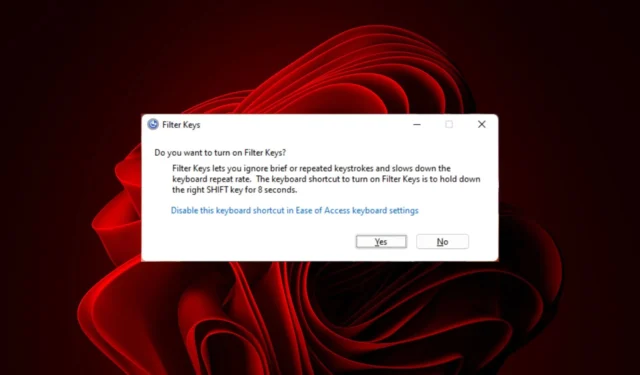
Você já encontrou seu teclado criando inadvertidamente texto sem sentido com combinações de teclas? Bem, isso pode ser muito chato. Pode haver uma solução para corrigir isso.
Você precisa verificar se o recurso Filtrar teclas foi desativado e habilitá-lo para permitir que apenas determinadas teclas sejam pressionadas.
As chaves de filtro devem estar ativadas ou desativadas?
As chaves de filtro podem ser um recurso de acessibilidade para pessoas com deficiência física. No entanto, pode não ser conveniente mantê-los sempre ativados no PC. É uma ótima ferramenta para quem tem dificuldade em pressionar várias teclas simultaneamente.
Como habilito as chaves de filtro no Windows 11?
1. Usando a tela de login
- Desligue o PC e ligue-o novamente ou bloqueie-o para acessar a tela de login.
- Clique no ícone Acessibilidade e ative a opção Chaves de filtro.
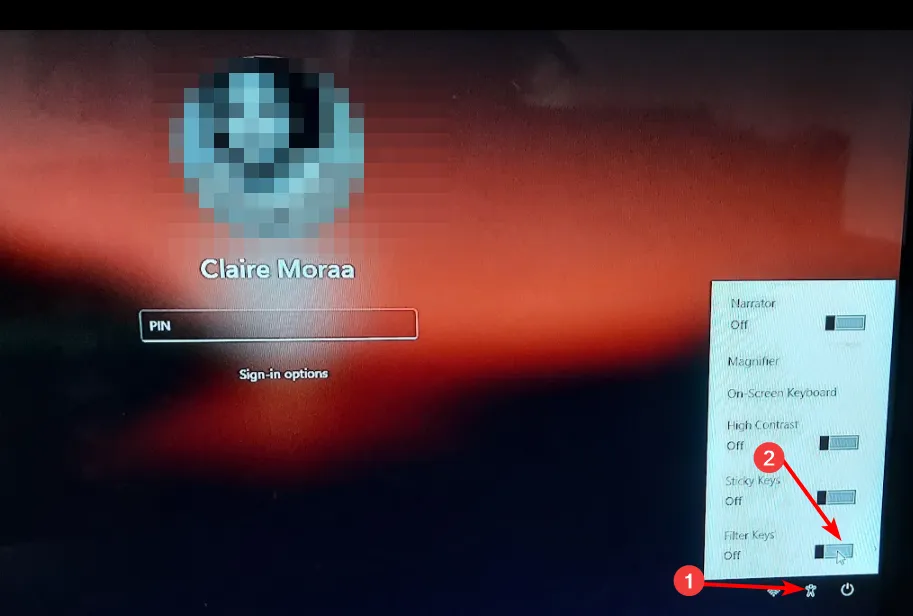
2. Usando as teclas de atalho do Windows
- Pressione e segure a Shift tecla direita do teclado até que a caixa de diálogo Teclas de filtro apareça.

- Clique em Sim para ativar.

3. Usando o aplicativo Configurações
- Aperte a Windows tecla e clique em Configurações.
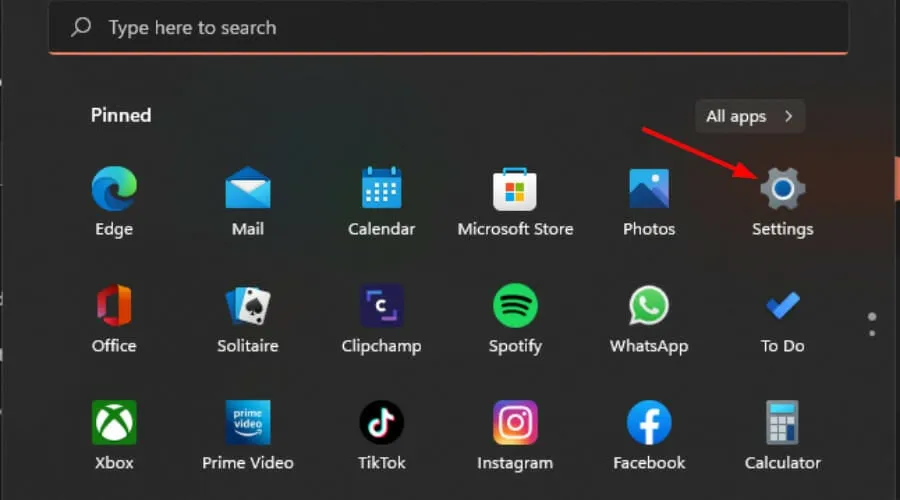
- Clique em Acessibilidade e selecione Teclado em Interação .
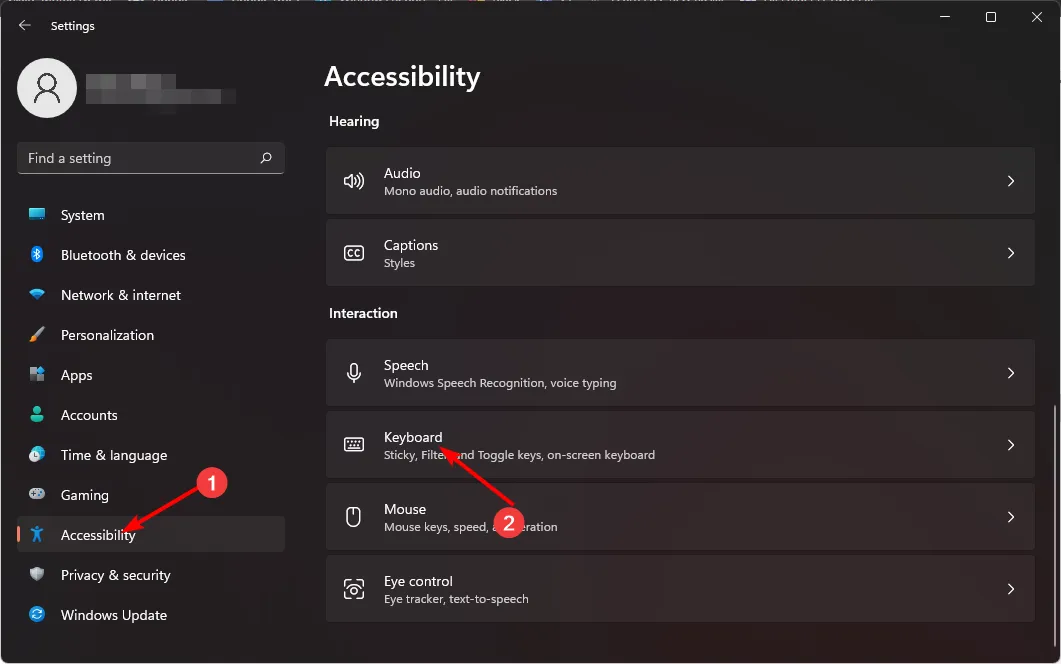
- Ative a opção Filtrar chaves.
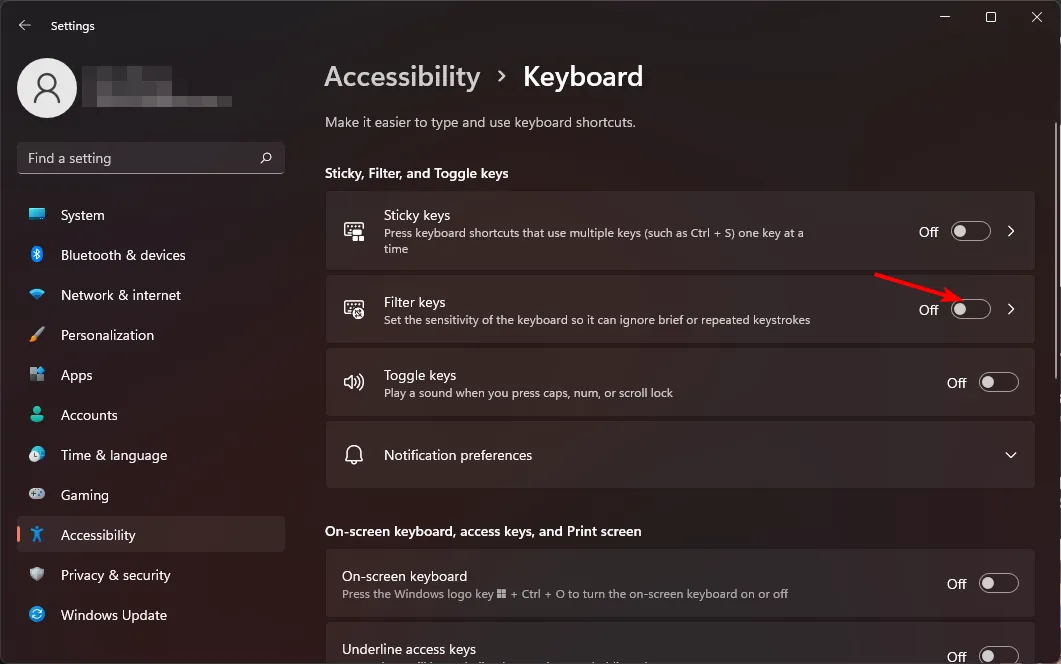
4. Usando o Painel de Controle
- Pressione a Windows tecla, digite Painel de Controle na caixa de pesquisa e clique em Abrir .
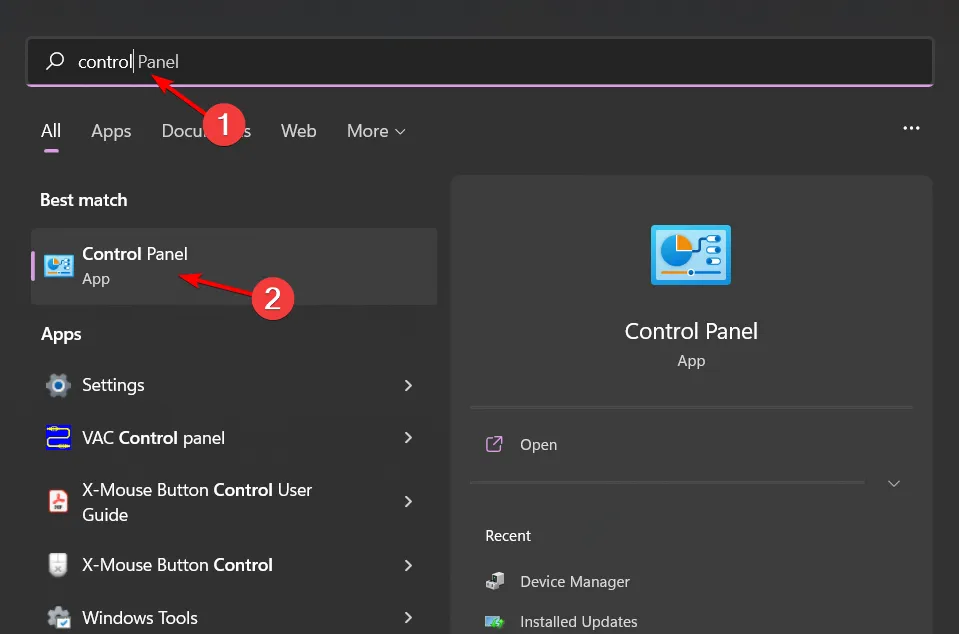
- Selecione Facilidade de Acesso>Centro de Facilidade de Acesso.
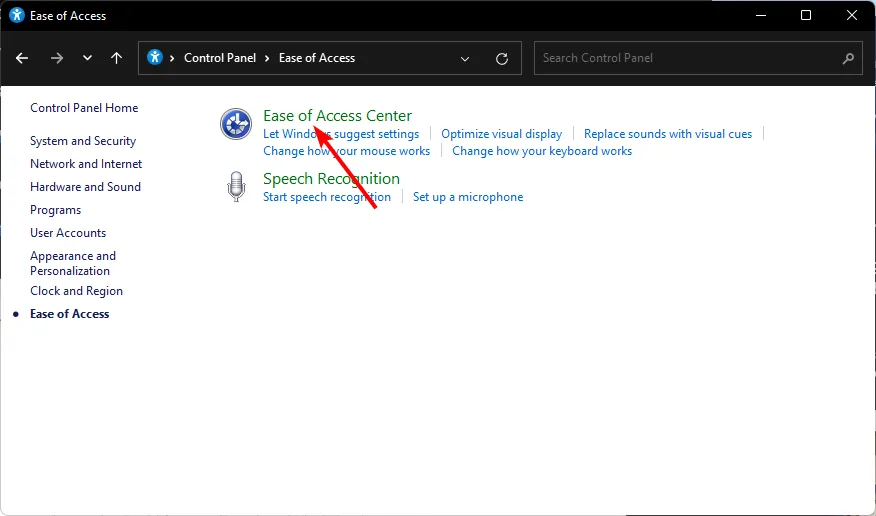
- Em seguida, clique em Torne o teclado mais fácil de usar .
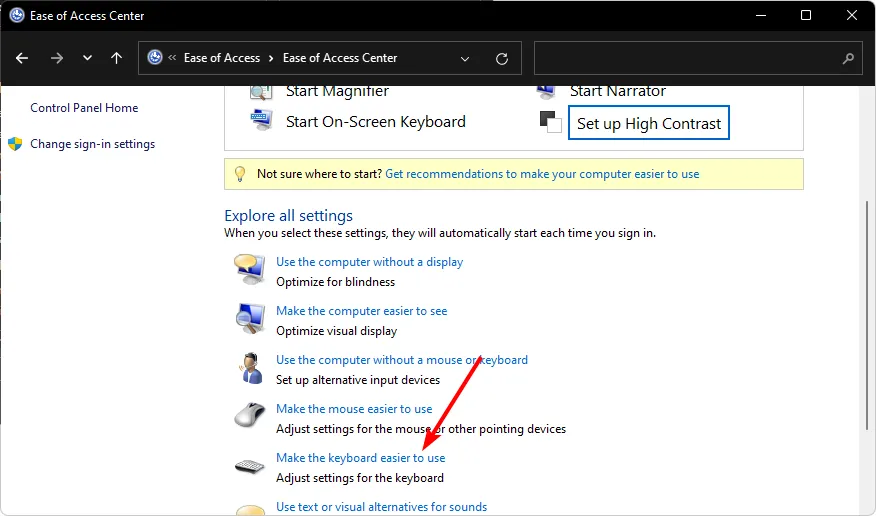
- Marque a opção Ativar teclas de filtro e clique em Aplicar e OK para salvar as alterações.
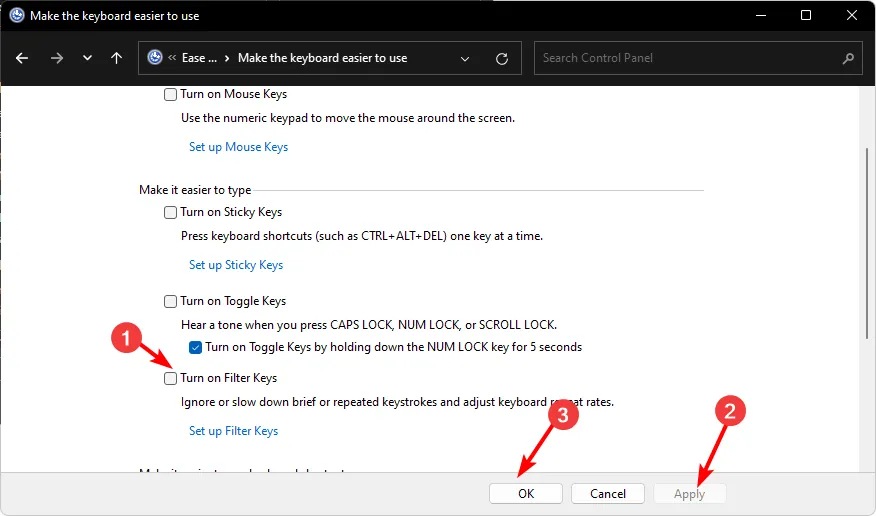
- Feche a janela do Painel de Controle.
Como desativo as chaves de filtro no Windows 11?
Simplesmente faça engenharia reversa das etapas acima, exceto a etapa de atalho. Para este, você terá que clicar na opção Desativar este atalho de teclado nas configurações de facilidade de acesso do teclado , que o levará às configurações do Painel de Controle, onde você pode desativar o recurso.
A ativação ou desativação das teclas de filtro afeta o desempenho do meu computador?
Seu computador pode demorar mais para responder aos comandos do teclado quando as teclas de filtro estão ativadas porque algumas teclas são pressionadas até serem reconhecidas.
Isso pode ser especialmente perceptível ao jogar ou realizar outras tarefas que exigem respostas rápidas e precisas do computador.
Considerando tudo isso, é ótimo que você possa alterar facilmente as configurações padrão do Windows para desativar ou ativar esse recurso útil, especialmente em situações em que o teclado não digita letras duplas .
Se você ainda não estiver satisfeito com as configurações para facilitar o uso do teclado, a Microsoft mantém uma ótima seção dedicada a fornecer recursos para usuários com deficiência, como ativar ou desativar o recurso Sticky Keys .
Quer você seja um usuário avançado, deficiente ou apenas use o Windows para fins pessoais, você pode personalizar sua experiência para se adequar ao que funciona melhor para você. Você já experimentou as chaves de filtro? Você prefere eles ligados ou desligados? Deixe-nos saber na seção de comentários abaixo.



Deixe um comentário